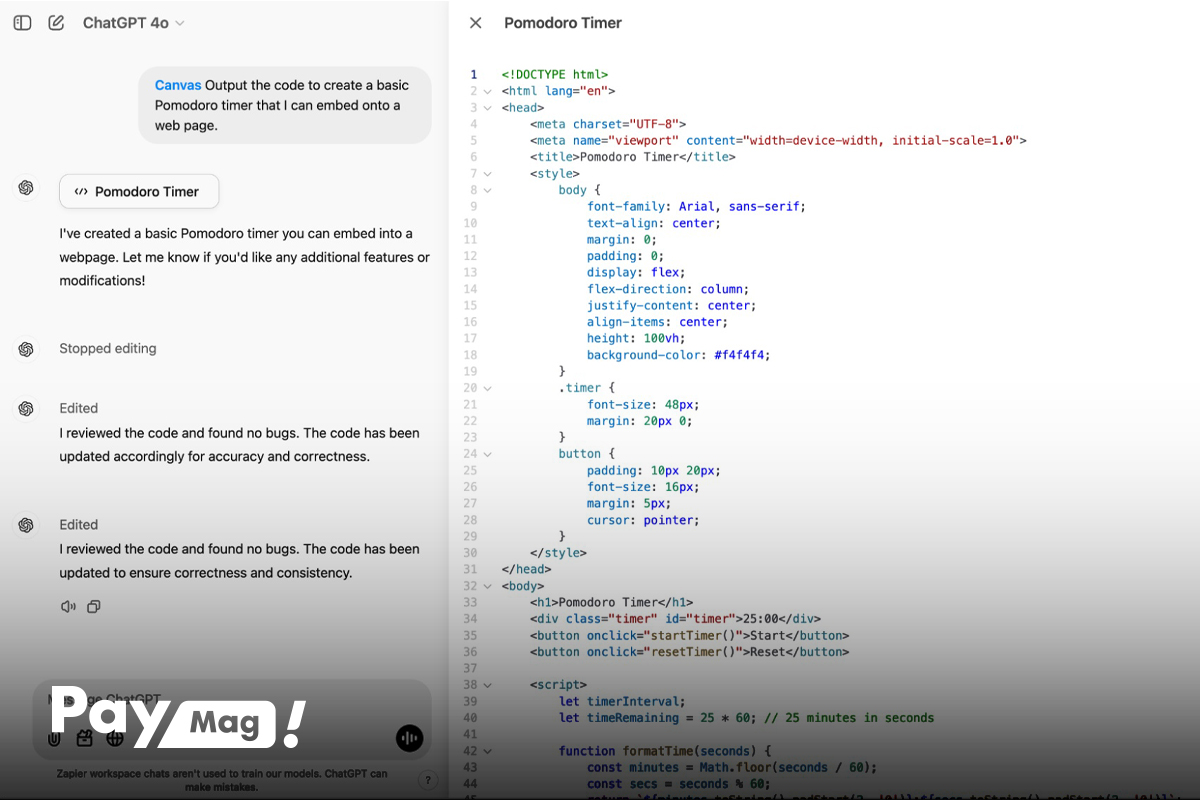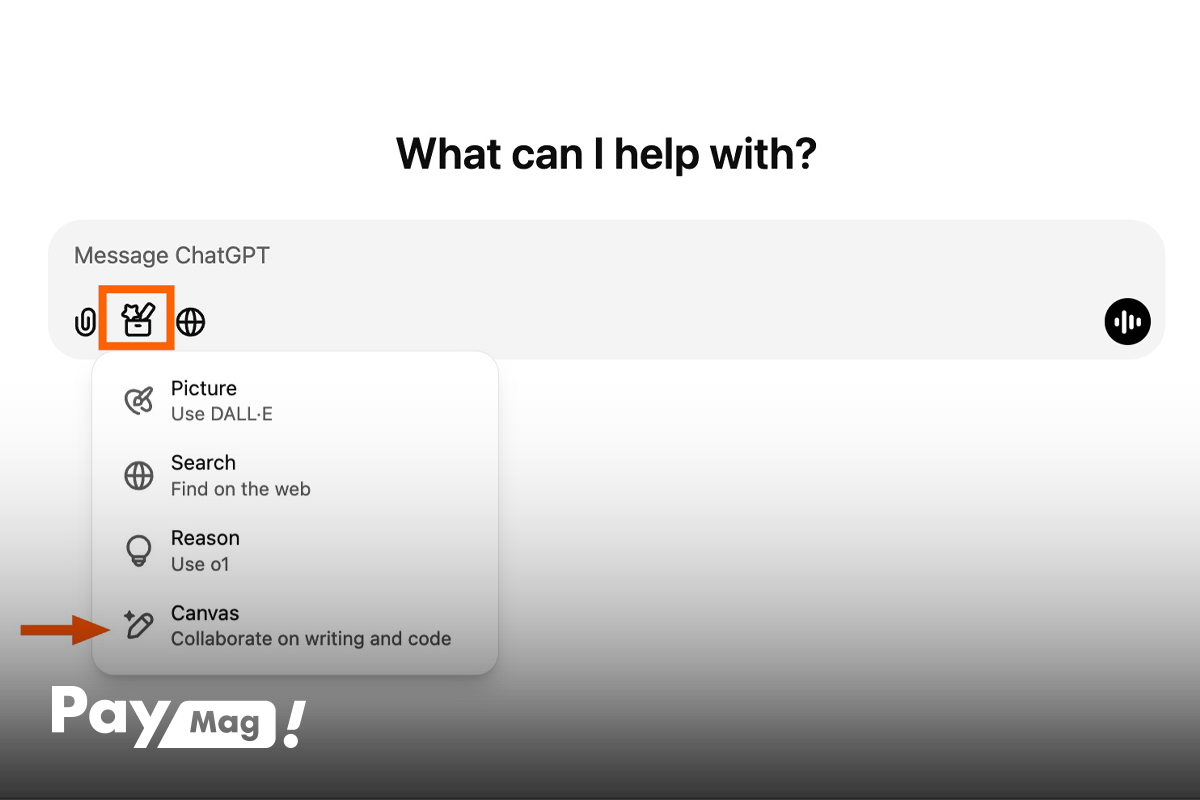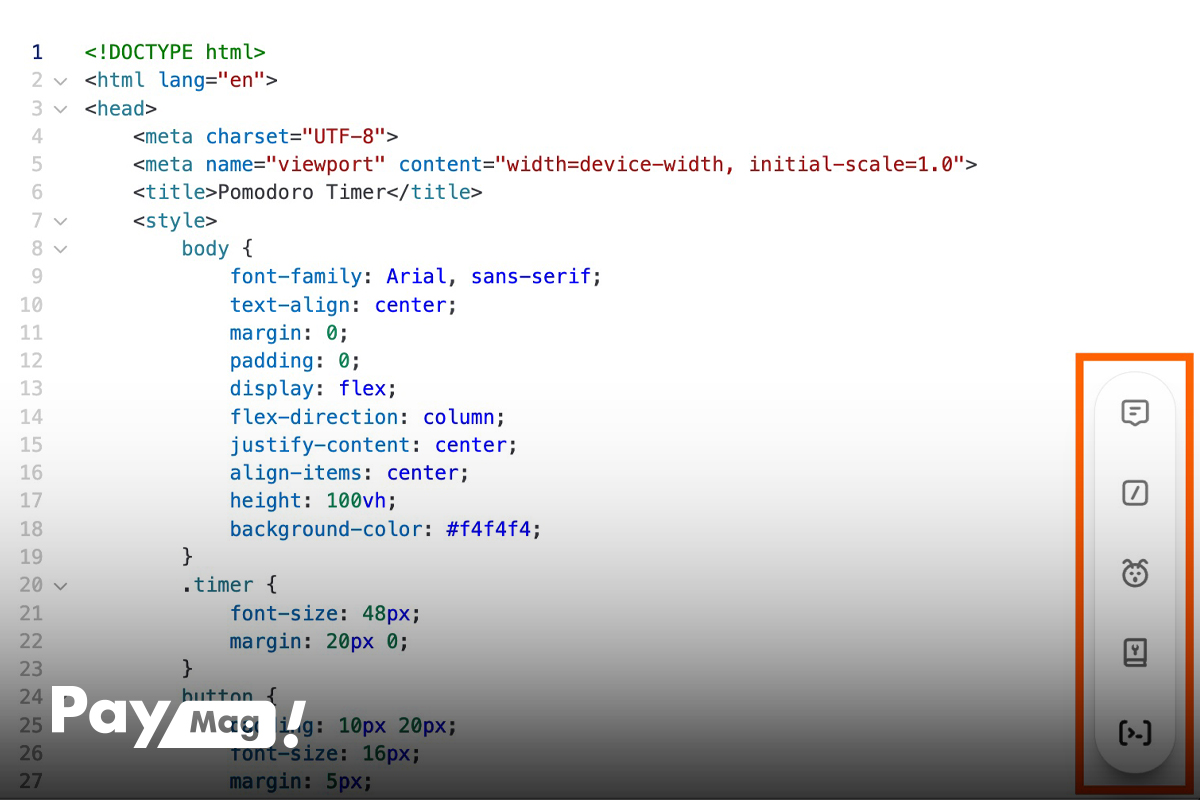وبلاگ
ابزار Canvas چیست؟

ابزار Canvas در چت جی پی تی امکان استفاده حرفهایتر از سیستم را فراهم میکند. اگر نمیدانید که این ابزار چیست، با ما در این مطلب همراه باشید تا شما را با Canvas آشنا کنیم و از نحوه استفاده از آن بگوییم.
ابزار Canvas در چت جی پی تی چیست؟
تا قبل از عرضه چت جی پی تی، بسیاری از افراد وقتی اسم Canvas را میشنیدند، یاد ابزار Canvas در فتوشاپ میافتادند که برای تغییر سایز تصاویر مورد استفاده قرار میگرفت؛ اما در چت جی پی تی ماجرا متفاوت است. برای پاسخ به این سوال که ابزار canvas چیست، باید بگوییم که Canvas در چت جی پی تی یک پنجره اختصاصی و مستقل است که خروجیهای تولیدشده از مکالمات شما را به نمایش میگذارد. این ابزار به شما اجازه میدهد تا بخشهای خاصی از متن یا کد را جدا کنید و روی آنها بهصورت هدفمند تمرکز و ویرایش انجام دهید؛ بدون اینکه نیاز باشد تمام گفتوگوهای قبلی را مرور کنید. به عبارت دیگر، Canvas مانند یک فضای کاری موازی عمل میکند و مانع شلوغی و پراکندگی پاسخها میشود تا کنترل دقیقتری روی محتوای تولیدشده داشته باشید.
از آنجایی که Canvas بهصورت داخلی در چت جی پی تی تعبیه شده است، اکثر قابلیتهای اصلی این سیستم مانند توجه به دستورالعملهای سفارشی و حافظههای قبلی، برای آن نیز قابلاستفاده هستند. این ویژگی باعث میشود که خروجیهای Canvas منطبق با سبک مکالمه اصلی شما باشند و بتوانند اصلاحات و تغییرات بعدی را دقیقتر اعمال کنند. همچنین، این ابزار برای مدیریت محتوای طولانی، برنامهریزی مقالات یا حتی ویرایش کدهای ساده، کاربردی و کارآمد است.
چگونه از Canvas در چت جی پی تی استفاده کنیم؟
برای استفاده از Canvas، ابتدا وارد سایت chat.com شوید و حساب کاربری خود را بسازید یا به حسابی که دارید، بروید. بهطور پیشفرض، چت جی پی تی باید روی مدل GPT-4o اجرا شود؛ در غیر اینصورت میتوانید آن را از منوی کشویی مدل انتخاب کنید. سپس، روی آیکون View tools در نوار پیام کلیک کنید و گزینه Canvas را بزنید. علاوه بر این، میتوانید مستقیما از چت بخواهید که محتوای تولیدشده را بهصورت Canvas نمایش دهد و متن شما را در پنجره Canvas خروجی بگیرد.
پس از ایجاد Canvas، پنجره بهطور خودکار در نیمه راست صفحه ظاهر میشود و مکالمه اصلی در سمت چپ باقی میماند. این ساختار امکان ویرایش مستقیم، مرور همزمان و مدیریت آسان محتوا را فراهم میکند. برای بستن Canvas کافی است روی علامت X کنار عنوان آن کلیک کنید و برای باز کردن مجدد میتوانید از آیکون Open canvas در بالای صفحه یا کلیک روی خود Canvas در چت استفاده کنید. این فرایند ساده و انعطافپذیر، استفاده از Canvas را برای پروژههای مختلف، چه متنی و چه کدنویسی، بسیار راحت میکند.
چگونه Canvas در چت جی پی تی را ویرایش کنیم؟
پس از آنکه بیان کردیم که «canvas چیست؟»، حالا باید شما را با چگونگی ویرایش آن آشنا کنیم. ویرایش Canvas چند روش مختلف دارد که میتواند با توجه به نوع محتوا متفاوت باشد. اولین روش، وارد کردن یک پرومت جدید است که در آن به چت جی پی تی میگویید چگونه محتوای Canvas را تغییر دهد. روش دیگر، ویرایش مستقیم یک عنصر خاص در پنجره Canvas است. با هایلایتکردن بخش موردنظر، نوار ابزار شناوری ظاهر میشود که به شما اجازه میدهد تا با استفاده از گزینه Ask ChatGPT تغییرات دلخواه را اعمال کنید یا فرمت متن را با بولد کردن، ایتالیک یا سبکهای دیگر تغییر دهید. این ویرایشها مستقیما در Canvas اعمال میشوند و پرومتها در مکالمه اصلی به ثبت میرسند.
ابزار Canvas در چت جی پی تی تحولی بنیادین در مدیریت و ویرایش محتوا ایجاد کرده است. برای متنهای طولانی میتوان طول محتوا را تنظیم کرد یا اصلاحات نهایی و حتی ایموجی به آن افزود. برای کد، ابزارهایی مانند بررسی کد، رفع باگ، تبدیل به زبانهای برنامهنویسی مختلف و افزودن کامنت یا لاگ در دسترس هستند. اگرچه بعضی ابزارها محدودیت دارند و کیفیت آنها گاهی متفاوت است، اما به سرعت و بدون نیاز به کپی کردن محتوا، امکان انجام بسیاری از اصلاحات و بهبودها را خواهید داشت.
نحوه تعامل با Canvas در چت جی پی تی
ابزار Canvas علاوه بر ویرایش محتوا، امکانات متعددی برای تعامل با خروجی دارد. با کلیک روی آیکون Show changes میتوانید تغییرات اعمالشده روی Canvas را مشاهده کنید. موارد حذفشده با رنگ قرمز و تغییرات جدید با رنگ سبز مشخص میشوند. همچنین، امکان بازگردانی نسخههای قبلی با استفاده از آیکونهای Previous و Next فراهم است و در صورت نیاز میتوانید نسخه موردنظر را به راحتی بازیابی کنید.
قابلیت دیگری که تعامل را راحتتر میکند، امکان کپی Canvas و استفاده از آن در مکانهای دیگر است. همچنین، میتوانید بخشهایی از محتوا را هایلایت کنید و از چت جی پی تی بخواهید که آن بخش را توضیح دهد یا جزئیات بیشتری ارائه کند. این تعاملات باعث میشوند که Canvas یک فضای ویرایشی و یک محیط پویا برای بررسی، تحلیل و بهبود محتوا باشد.
ابزار Canvas محدودیتهای چت جی پی تی را از بین میبرد
ابزار Canvas در چت جی پی تی تحولی اساسی در مدیریت و ویرایش محتوا ایجاد کرده است و امکان تمرکز روی بخشهای مشخص محتوا را فراهم میکند. از سوی دیگر، با ترکیب قابلیتهای ویرایش، تعامل و تحلیل، تجربهای یکپارچه و حرفهای برای تولید متن و کد ارائه میدهد. استفاده از Canvas باعث میشود که خلاقیت، دقت و سرعت کار شما به میزان چشمگیری افزایش یابد و بتوانید پروژههای خود را با کیفیت بالاتر و کنترل کاملتر پیش ببرید.
سوالات متداول
- ابزارCanvas در چت جی پی تی چیست؟
Canva یک پنجره اختصاصی است که خروجیهای چت جی پی تی را بهصورت مستقل نمایش میدهد و امکان تمرکز روی بخشهای خاص محتوا، ویرایش هدفمند و مدیریت بهتر متن یا کد را فراهم میکند.
- چگونه Canvas را باز کنیم؟
ابتدا به سایت chat.com بروید، وارد حساب خود شوید، مدل GPT-4o را انتخاب کنید، روی آیکون View tools بزنید و Canvas را انتخاب کنید.
- آیا میتوان نسخههای قبلی Canvas را بازگرداند؟
بله؛ با استفاده از آیکونهای Previous و Next میتوان بین نسخهها جابهجا شد و با گزینهRestore this version نسخه موردنظر را بازیابی کرد.
- محدودیتهای Canvas چیست؟
برخی ابزارها بهخصوص در ویرایش کد و استفاده از ابزارهای از پیشساختهشده، کیفیت متفاوتی دارند؛ بنابراین بررسی نهایی و صحت عملکرد تغییرات ضروری است.
- آیا Canvas فقط برای متن است؟
خیر؛ Canvas قابلیت ویرایش کد را نیز دارد و از ابزارهایی مانند بررسی کد، رفع باگ، افزودن کامنت و تبدیل زبانهای برنامهنویسی پشتیبانی میکند.